微商专用二维码生成工具制作网站二维码教程
时间:2018-12-24 14:07:36 作者:Joe 浏览量:0
微商专用二维码生成工具是一款二维码制作工具。使用本软件可以轻松使用链接地址来制作二维码,简单方便。
- 进入下载
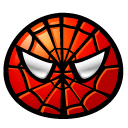
- 微商专用二维码生成工具 1.0 免费版
大小:1.03 MB
日期:2018/12/24 14:07:38
环境:WinXP,Win7,
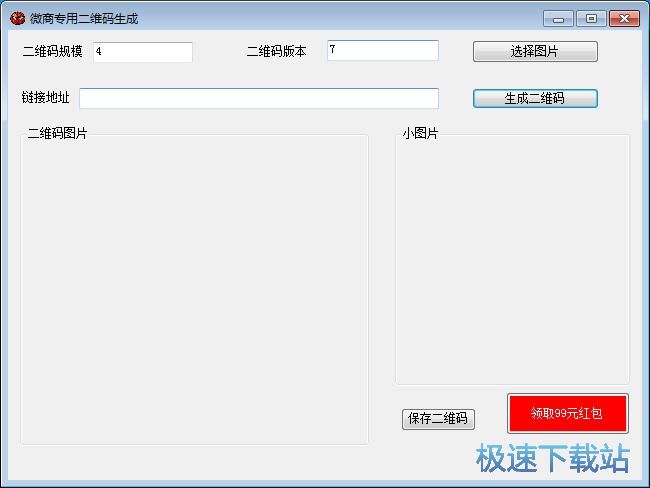
下载解压后打开软件。极速小编就给大家演示一下怎么使用微商专用二维码生成工具制作网页链接二维码吧。在开始制作二维码之前,我们可以先设置二维码规模和二维码版本,直接在输入框中输入即可。然后就可以选择二维码中间的logo图片了。点击软件主界面右上角的选择图片,就可以打开文件浏览窗口,选择二维码logo图片;

在文件浏览窗口中,根据图片的存放路径,找到想要用作二维码logo的图片。选中图片文件后点击打开,就可以将图片导入到软件中,作为二维码logo;
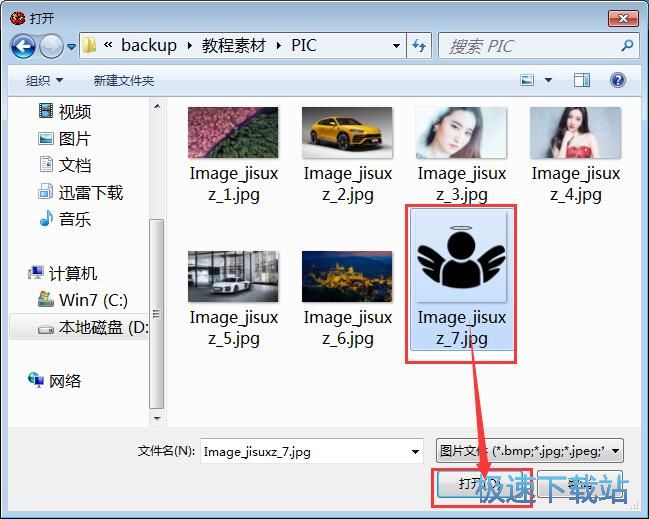
图片成功导入到软件中。这时候我们可以在软件主界面中的小图片显示窗中看到我们刚刚选择导入的二维码logo图片的内容;
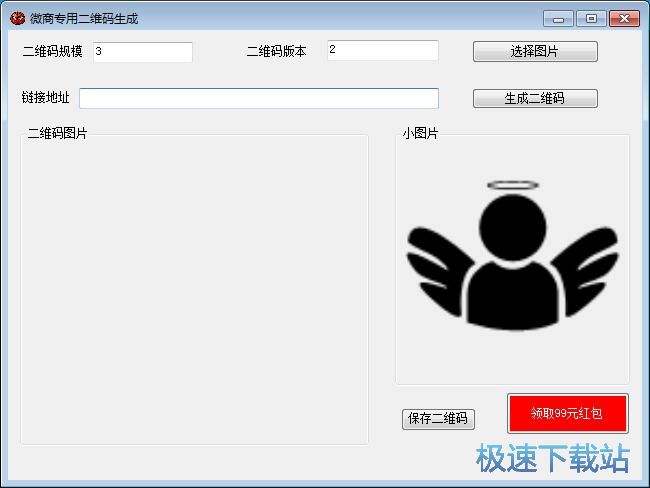
接下来我们就可以设置二维码的链接地址。在链接地址输入框中输入网页地址。极速小编输入了“http://www.jisuxz.com”。输入完成之后点击生成二维码。就可以生成网站二维码;

二维码生成成功。这时候我们可以在软件主界面中的二维码图片区域中看到软件成功生成了网站二维码;
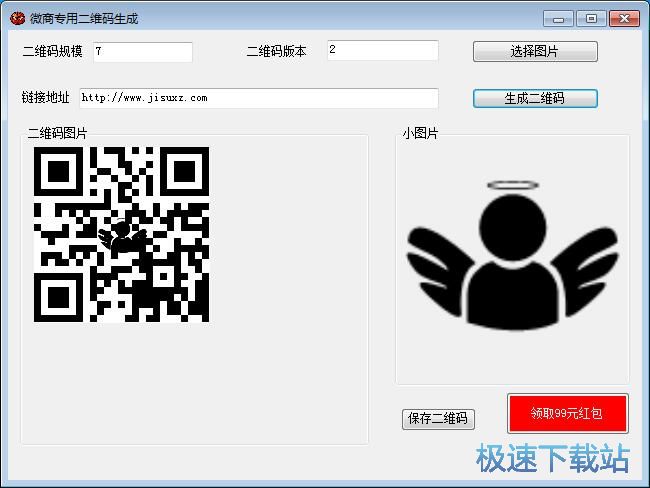
接下来我们就可以将软件生成的二维码保存到电脑本地文件夹中。点击软件主界面的保存二维码,就可以打开图片另存为窗口,保存图片二维码;
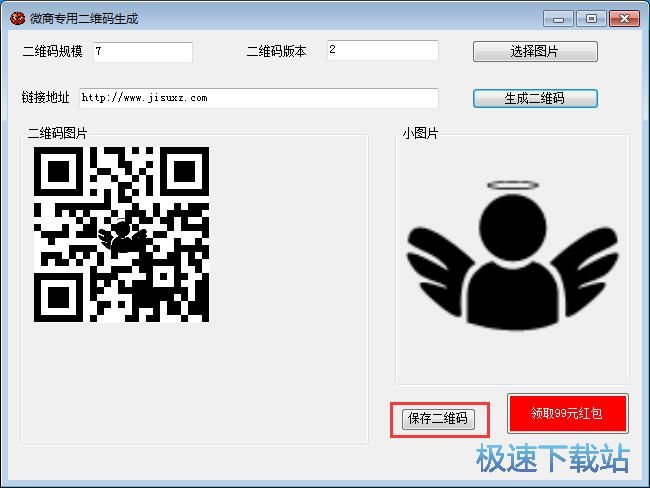
在图片二维码保存窗口中,找到想要用来保存二维码图片的文件夹,点击打开文件夹。打开文件夹后对二维码图片进行命名。命名完成后点击保存,就可以将二维码图片保存到指定的文件夹中;
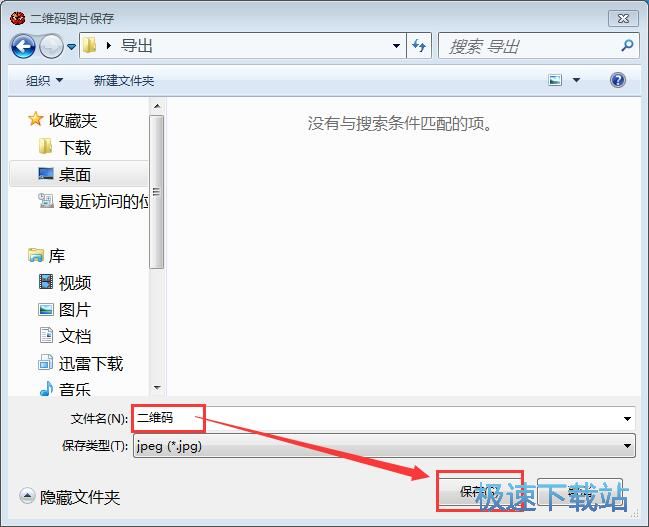
二维码图片保存成功,这时候我们打开设置用来保存二维码图片的文件夹,就可以在文件夹中看到我们使用微商专用二维码生成工具生成后保存到文件夹中的网站二维码;

为了验证生成的二维码是否正确显示为设置好的网址,极速小编打开了在线二维码识别网站,我们可以将本地二维码上传到网站的扫描二维码功能中,扫描识别二维码的内容。网站识别得到的二维码内容确实是我们刚刚自己输入的网站网址。

微商专用二维码生成工具的使用方法就介绍到这里,感谢大家对本站的支持。
微商专用二维码生成工具 1.0 免费版
- 软件性质:国产软件
- 授权方式:免费版
- 软件语言:简体中文
- 软件大小:1053 KB
- 下载次数:16 次
- 更新时间:2019/3/14 5:14:32
- 运行平台:WinXP,Win7,...
- 软件描述:微商专用二维码生成工具是一款针对微商开发的二维码生成器,经常刷朋友圈的网友,有没... [立即下载]
相关资讯
相关软件
- 怎么将网易云音乐缓存转换为MP3文件?
- 比特精灵下载BT种子BT电影教程
- 土豆聊天软件Potato Chat中文设置教程
- 怎么注册Potato Chat?土豆聊天注册账号教程...
- 浮云音频降噪软件对MP3降噪处理教程
- 英雄联盟官方助手登陆失败问题解决方法
- 蜜蜂剪辑添加视频特效教程
- 比特彗星下载BT种子电影教程
- 好图看看安装与卸载
- 豪迪QQ群发器发送好友使用方法介绍
- 生意专家教你如何做好短信营销
- 怎么使用有道云笔记APP收藏网页链接?
- 怎么在有道云笔记APP中添加文字笔记
- 怎么移除手机QQ导航栏中的QQ看点按钮?
- 怎么对PDF文档添加文字水印和图片水印?
- 批量向视频添加文字水印和图片水印教程
- APE Player播放APE音乐和转换格式教程
- 360桌面助手整理桌面图标及添加待办事项教程...
- Clavier Plus设置微信电脑版快捷键教程
- 易达精细进销存新增销售记录和商品信息教程...





